

Windows 窗口切换并不效率,经常要反复点击「任务栏」。让我们的视线从窗口上移动到屏幕下方,然后选择,点击,看着窗口被呼出,如果弄错了窗口,还得重复一遍刚才的操作……
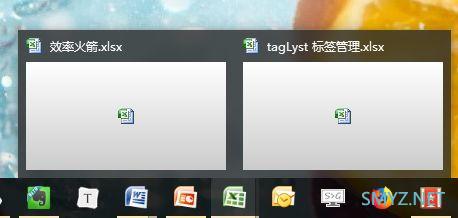
类似于这样的
而几乎所有主流的浏览器,都是支持标签式窗口切换功能的。
如果,这时有一个软件可以将这些打开的软件全部合并在一起,就像浏览器的标签页那样,需要什么样的窗口任务点击对应的标签页就行了,那该多好!
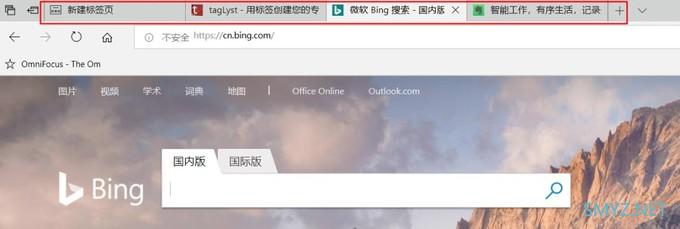
浏览器的标签页式窗口
Groupy 登场

Groupy是一款Windows 下的「标签页式」窗口管理器,由Stardock公司发行。
StarDock,就是那家发行Fences桌面整理工具的公司(文末有介绍文章链接)。
「Groupy」可以帮助我们在 Windows 桌面上组织多个应用程序到「标签式」分组选项卡中。
只需要把一个窗口拖到另一个已打开的窗口上,窗口就会自动的整合到一起,然后每个窗口都会自动转换为标签页,这时点击不同的标签页,就可以切换程序。
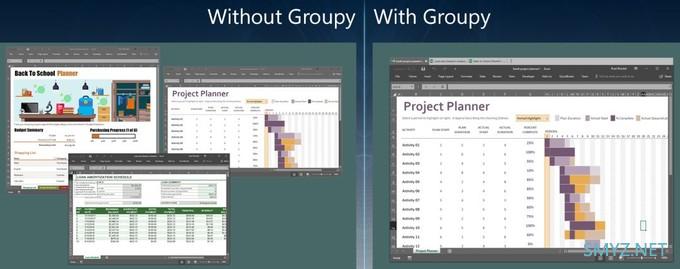
可以快速有效的选择自己需要的表格
Groupy 能干什么?
>>>>保持工作区的整洁
Groupy是一个强大的Windows组织工具,可以保持信息的标签和组织。您可以将多个应用程序和文档一起拖放到一个标签界面中,以便于访问和参考。
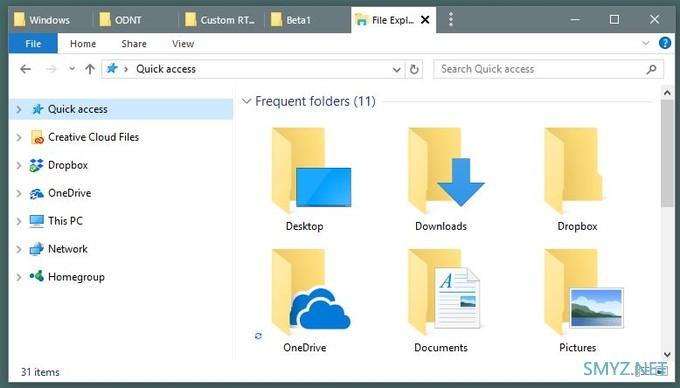
突然感觉自己的办公效率可以蹭蹭蹭的上涨呢
>>>>
优化工作流程
Groupy简单易用,可让您在类似浏览器的界面中快速自然的方式管理标签。应用程序之间的标签可以使桌面不受其他干扰,并且无需经常四处寻找,打开或关闭多个程序。可以,将几个应用程序组保存在一组里,方便以后使用时切换窗口。
例如:下面这样将 Office文件的所有工作文档组合在一个方便的链接中。
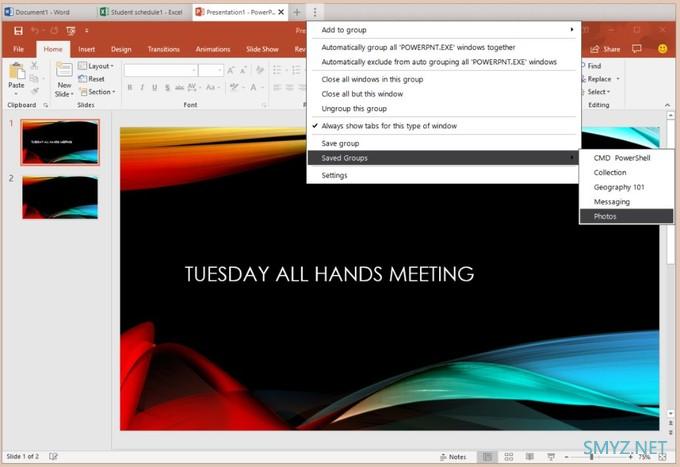
>>>>
更多功能
拖放窗口,放到一起,合并成一个「标签页」窗口自动将同名应用合并在一起(例如一堆Excel,一堆文件管理器……)
预先保存一组应用,下次可以方便一起打开
鼠标停留在「标签页」上可以预览窗口的内容
主要应用场景
我们发现,最好用的是这样几种场景下:
文件互相拷贝移动
以前要反复切换两个或多个文件资源管理器,复制粘贴文件。
现在只要标签栏里一点就可以来回切换了。

数据互相剪贴复制
多个 Excel或PPT,WORD之间粘贴数据也是很常见的。
一堆Office窗口里互相切换,要多难受有多难受。
一排整齐的标签页就让人感觉好很多了。
多应用内容浏览
来自多个浏览器 / PDF Reader/Word 之类的内容参考,有时候也是让人眼花缭乱的。现在可以井井有条的排布在一起了。
如果经常要查看一些固定搭配的参考文档,例如:报价单,税目标,共享的最新销售数据表格……你可以把它们拖到一起,形成同一个「标签页」窗口,然后存为一个链接,下次点击链接就能直接打开这些文档。
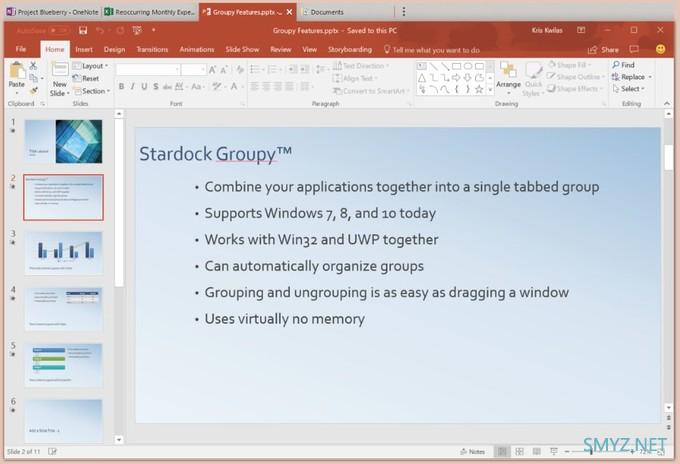
最后
目前 「Groupy」只适用于 Windows 7/8/10系统,售价是9.99美刀,喜欢的可以去官网下载使用哦~
未经授权,不得转载












 加载中,请稍侯......
加载中,请稍侯......
网友评论